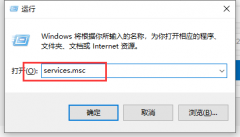在现代计算机使用中,硬盘的健康状态直接关系到系统的稳定性与数据的安全性。定期检查硬盘的健康状况不仅能延长其使用寿命,还能有效避免潜在的数据丢失风险。本文将深入探讨如何通过多种手段检查硬盘的健康状态,确保您的数据得到良好保护。

硬盘的健康状态主要依赖于几个关键指标,如SMART(自监测、分析和报告技术)数据。这些数据提供了关于硬盘性能和健康状况的重要信息。用户可以使用多种工具来读取这些SMART数据,常见的有CrystalDiskInfo、HDDScan和硬盘制造商自带的工具。这些工具能够快速给出硬盘的温度、重分配扇区数、未修复的扇区数等指标。
另一个重要检查方式是进行常规的磁盘检测。Windows系统自带的CHKDSK工具可以帮助用户扫描和修复硬盘坏道。使用命令行输入chkdsk C: /f /r,则可对C盘进行详细检测并自动修复错误。不同操作系统下也存在类似的工具,如Linux的fsck命令和macOS的Disk Utility。
硬盘性能的稳定性还与其工作环境息息相关。定期对硬盘进行物理清理和保持良好的通风可以显著降低过热的风险,进而保护硬盘。在日常使用中,避免长时间的高负荷运行,适时重启系统,让硬盘得到必要的休息,这些都是延长硬盘使用寿命的有效方法。
对硬盘健康的定期检查可以让用户及时了解硬盘的状态,特别是发现异常时,及时备份重要数据并更换硬盘以免造成数据的不可逆损失。了解市场上硬盘的最新动向以及DIY组装技巧,选择合适的硬盘和配置,将极大提高计算机的整体性能与数据安全性。
在快节奏的科技市场,固态硬盘(SSD)逐渐成为主流,相较于传统机械硬盘(HDD),SSD提供更快的数据传输速度和更低的功耗。SSD也需定期检查其健康状态,确保其性能的稳定性。专业工具如CrystalDiskInfo也支持SSD的SMART数据读取,帮助用户及时发现潜在的故障。
以下是一些常见问题解答,帮助您更深入理解硬盘健康状态检测:
1. 如何查看硬盘的SMART数据?
使用CrystalDiskInfo等软件,启动后即可自动显示硬盘的各项SMART指标。
2. CHKDSK工具的作用是什么?
CHKDSK用于检测和修复硬盘错误及坏道,可以帮助维护系统的稳定性。
3. SSD和HDD哪个更好?
SSD在速度和耐用性上更胜一筹,但HDD在存储容量与性价比上更具优势。选择时需根据实际需求。
4. 如何判断何时更换硬盘?
如果SMART数据中显示多项指标异常、频繁出现蓝屏或系统崩溃,建议及时备份数据并更换硬盘。
5. 能否通过系统自带工具检测硬盘?
是的,Windows的CHKDSK和macOS的Disk Utility均可用于检测和修复硬盘问题。
通过这些检查和维护技巧,可以帮助用户确保硬盘的健康状态,从而保护电脑的核心数据安全。